如何查看隐藏文件 电脑查看隐藏文件的步骤
更新时间:2023-12-05 11:35:23作者:qiaoyun
在电脑中,默认都会隐藏一些文件或者文件夹,很多人为了文件安全也会将一些重要文件隐藏起来,但是之后想要查看的时候却不知道要如何操作,那么如何查看因文件呢?可以进入查看选项进行设置一下就可以查看了,本教程这就给大家介绍一下电脑查看隐藏文件的步骤。
方法如下:
1、打开任意一个文件夹,点击左上方的“查看”选项。
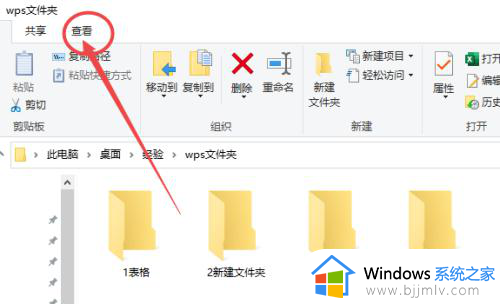
2、点击勾选“隐藏项目”,隐藏的文件就会显示出来了。
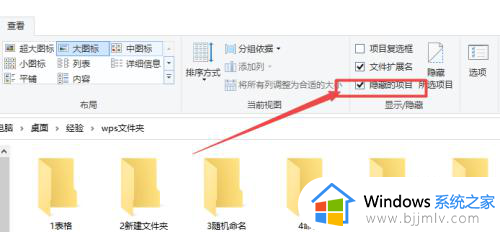
3、也可以点击“选项”。

4、点击“查看”选项卡,再点击“显示隐藏的文件、文件夹和驱动器”,点击确定即可显示出隐藏文件。
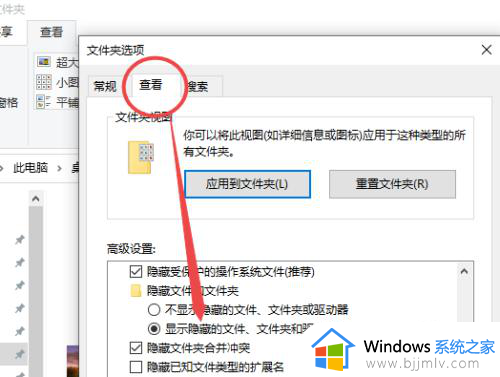
关于查看隐藏文件的详细方法就给大家介绍到这里了,有需要的用户们可以参考上面的方法来进行查看,希望帮助到大家。
如何查看隐藏文件 电脑查看隐藏文件的步骤相关教程
- mac怎么查看隐藏文件 如何查看mac隐藏文件
- mac查看隐藏文件夹在哪 mac怎么查看隐藏的文件夹
- 电脑如何显示隐藏文件夹 电脑怎么查看隐藏文件夹
- appdata隐藏文件怎么看 appdata文件夹被隐藏了如何查看
- mac查看隐藏的文件方法 mac如何看到隐藏文件
- mac如何查看隐藏文件夹 mac上怎么看隐藏文件位置
- 电脑怎么显示隐藏文件夹 怎样查看电脑隐藏的文件
- win怎么查看隐藏文件 win查看隐藏文件夹教程
- 电脑显示隐藏文件夹设置方法 怎么查看电脑隐藏的文件
- mac怎么看隐藏文件 如何查看mac隐藏文件
- 惠普新电脑只有c盘没有d盘怎么办 惠普电脑只有一个C盘,如何分D盘
- 惠普电脑无法启动windows怎么办?惠普电脑无法启动系统如何 处理
- host在哪个文件夹里面 电脑hosts文件夹位置介绍
- word目录怎么生成 word目录自动生成步骤
- 惠普键盘win键怎么解锁 惠普键盘win键锁了按什么解锁
- 火绒驱动版本不匹配重启没用怎么办 火绒驱动版本不匹配重启依旧不匹配如何处理
电脑教程推荐
win10系统推荐